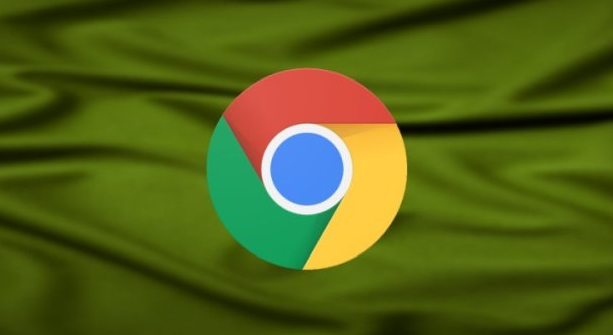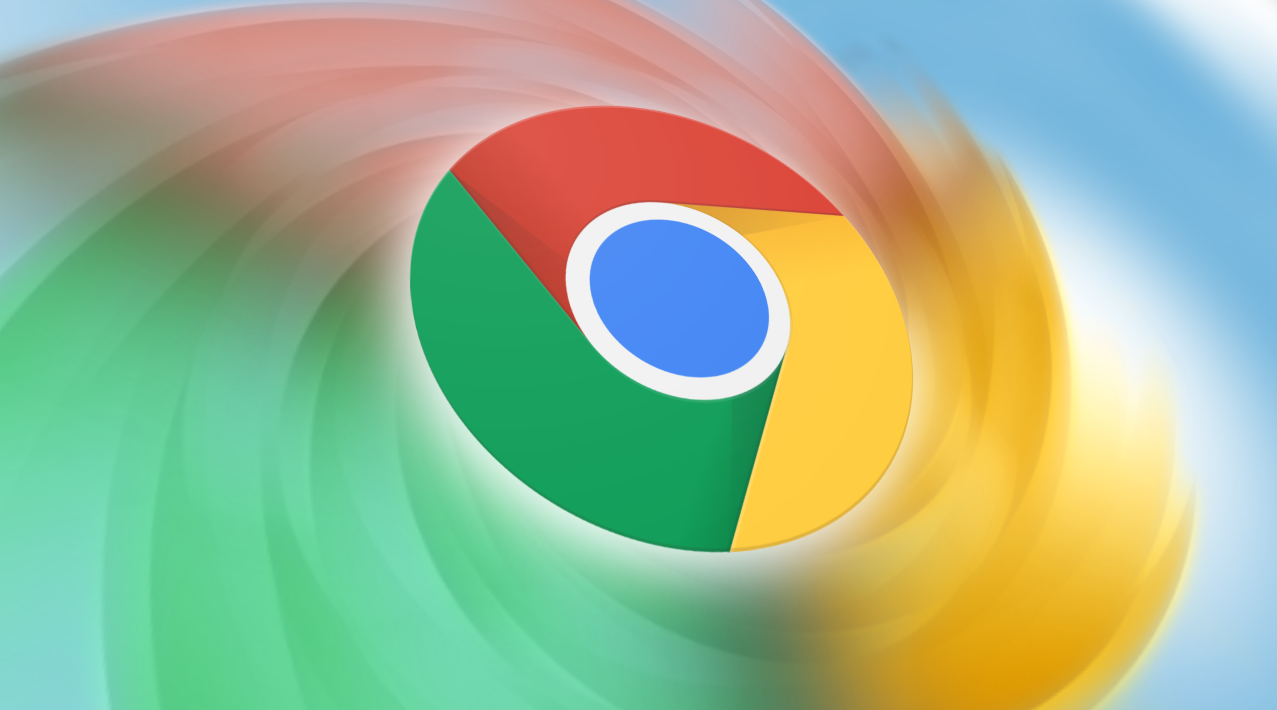当前位置:
首页 >
谷歌浏览器视频播放无声问题解决方法分享
谷歌浏览器视频播放无声问题解决方法分享
时间:2025-07-27
来源:谷歌浏览器官网
详情介绍

1. 检查浏览器设置:打开Chrome浏览器,点击右上角的三点菜单图标,选择“设置”。在左侧菜单中,找到并点击“隐私和安全”部分。向下滚动到“网站设置”选项,点击进入。在“网站设置”页面中,找到“声音”选项,确保“静音声音”开关处于关闭状态。如果之前不小心开启了静音,这里关闭后即可恢复声音。
2. 检查网页音量控制:有时候网页本身也会有音量控制,可能被设置为静音或最小。在播放视频时,注意查看网页上的音量控件,确保音量已调高且未被静音。
3. 检查系统音量设置:确保电脑的系统音量未被静音或调至最低。可以检查任务栏右下角的音量图标,点击并调整音量大小。同时,也可以检查电脑的声音设置,确保没有启用“静音”选项或音量过低。
4. 检查音频设备连接:确认电脑的音频设备(如扬声器、耳机)已正确连接并开启。可以尝试拔掉音频设备后重新插拔,或者更换其他音频设备进行测试。
5. 重启浏览器和电脑:有时候简单的重启可以解决临时的问题。尝试关闭Chrome浏览器并重新打开,或者重启电脑后再试。
6. 检查浏览器扩展程序:某些浏览器扩展程序可能会干扰视频的声音播放。可以尝试禁用所有扩展程序,然后逐个启用以找出可能引起问题的扩展。具体操作是点击Chrome菜单中的“更多工具”-“扩展程序”,然后逐一禁用或启用扩展程序。
7. 更新或重装浏览器:确保你的Chrome浏览器是最新版本。如果不是,请前往官网下载并安装最新版本。如果问题依旧存在,尝试卸载Chrome浏览器,然后重新安装最新版本。
继续阅读